IntelliJ IDEA自动部署项目至远程服务器与传统部署项目至远程服务器的区别
每次开发Java项目时,对于所有Java开发人员来说,最枯燥的不是修改代码,而是实时将自己的代码上传至远程服务器,进行测试或者部署,本人最初开发也是这样,通过使用Xshell 5,WinSCP等工具对项目进行远程部署测试,每次都得花大量时间,对 开发和部署来说,太过于繁琐,后来发现捷克公司开发的工具捷克IntelliJ IDEA具有将Java项目部署到远程服务器的功能,为开发提供了很大的帮助。
这几种部署项目到远程服务器的操作方式,我为大家一一介绍:
Xshell 5
使用Xshell 5可以部署多种项目(Java,Python,脚本等)到远程服务器,具体操作如下:
首先需要将部署文件上传下载:
// 首先安装lrzsz
# yum -y install lrzsz
// 上传文件,执行命令rz,会跳出文件选择窗口,选择好文件,点击确认即可。
# rz
// 下载文件,执行命令sz
# sz
通过Xshell 5登录到远程服务器,执行rz命令将项目上传至远程服务器,然后在命令窗口通过命令启动项目,比如Java的web项目若要部署在linux服务器的tomcat下,需要将项目的war包上传至服务器Tomcat webapps目录下或者jar包上传至指定 目录下,通过启动sh startup.sh、./startup.sh命令或者启动jar包命令等(不同项目启动方式不同),主要看你项目部署路径和部署方案,当重新部署的时候,需要通过sh shutdown.sh 、./shutdown.sh命令或者用ps -ef |grep java 获取Java进程号后通过killall -9 进程号,让Java项目停止运行,然后重新部署。
这种方案需要记得大多数linux命令,难度系数*****。
Xshell5+WinSCP
使用Xshell 5+WinSCP也可以部署多种项目(Java,Python,脚本等)到远程服务器,具体操作如下:
使用WinSCP将项目上传至远程服务器指定目录下,在通过Xshell 5命令窗口启动项目、停止或者重新启动,比如Java的web项目若要部署在linux服务器的tomcat下,需要将项目的war包上传至服务器Tomcat webapp目录下或者jar包上传至指定 目录下,通过启动sh startup.sh、./startup.sh命令或者启动jar包命令等(不同项目启动方式不同),主要看你项目部署路径和部署方案,当重新部署的时候,需要通过sh shutdown.sh 、./shutdown.sh命令或者用ps -ef |grep java 获取Java进程号后通过killall -9 进程号,让Java项目停止运行,然后重新部署。通过操作命令即可完成操作,相对第一中更加容易理解,但操作过于复杂,建议新手使用!!!难度系数****。
IntelliJ IDEA自动部署
IntelliJ IDEA自动部署如下:
打开IntelliJ IDEA点击Tools/Deployment/Configuration(或者File-Settings-Build,Execution,Deployment-Deployment都行),界面如下所示:
填写远程服务器信息,并测试远程服务器连接成功(下图表示测试连接成功);
填写本地和远程服务器项目路径;
基本设置完成,最后用IntelliJ IDEA打开项目,右键点击Deployment,Unpload to 配置名(或者Tools,Deployment,Unpload to), 上传、运行项目即可!!!








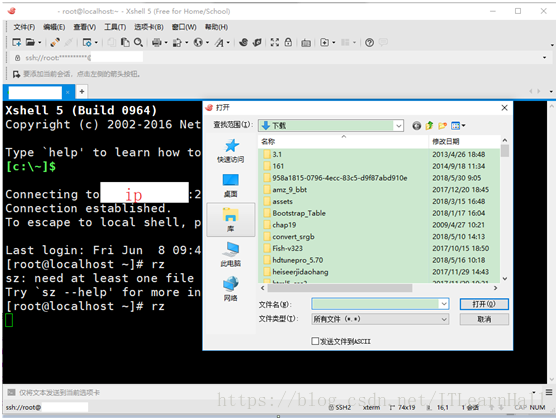
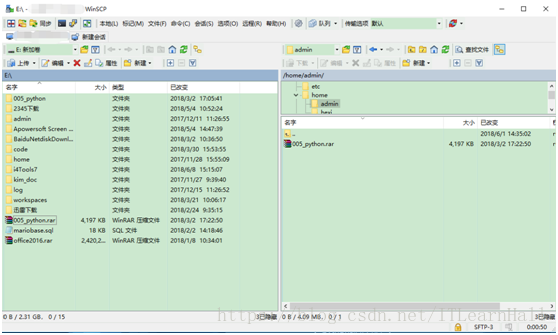
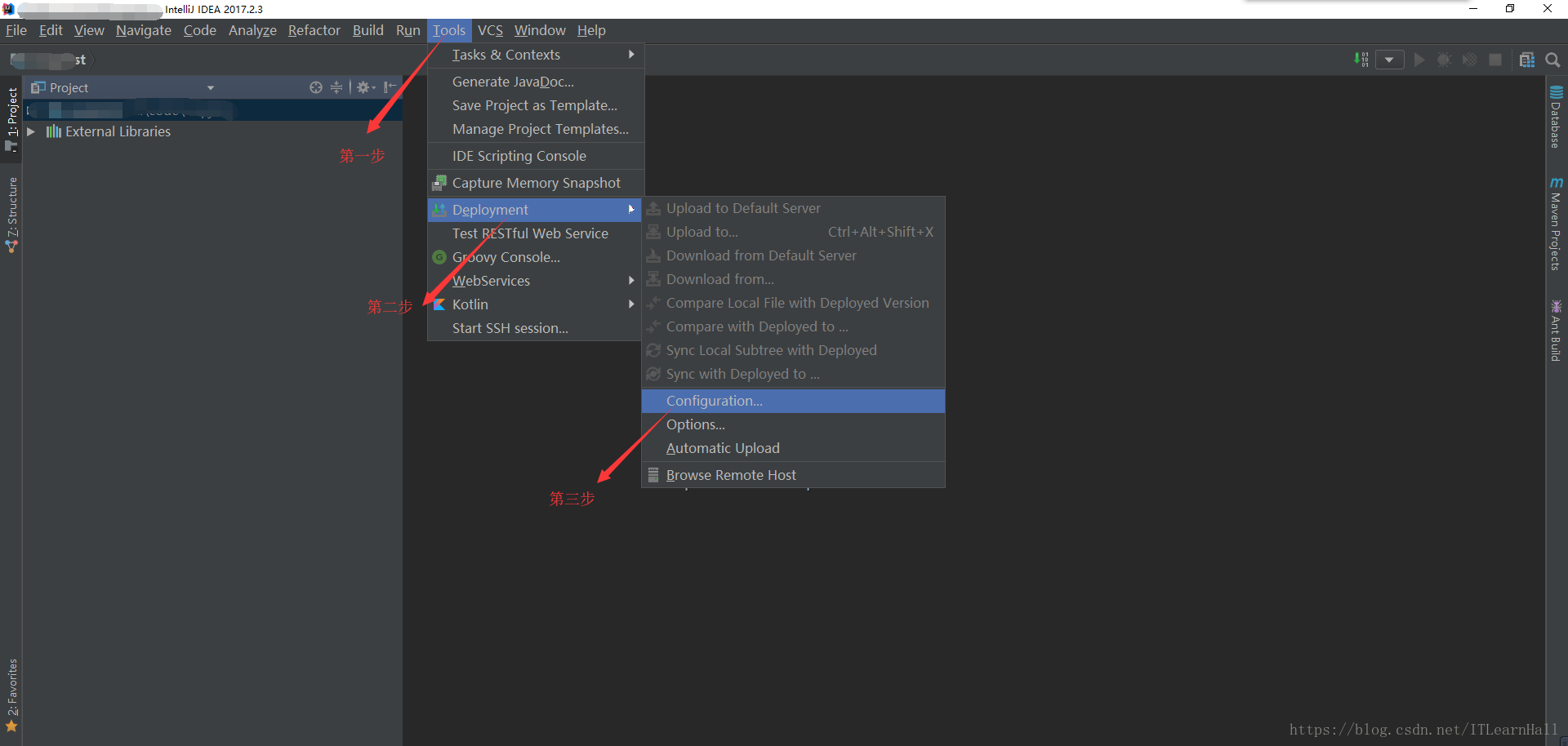

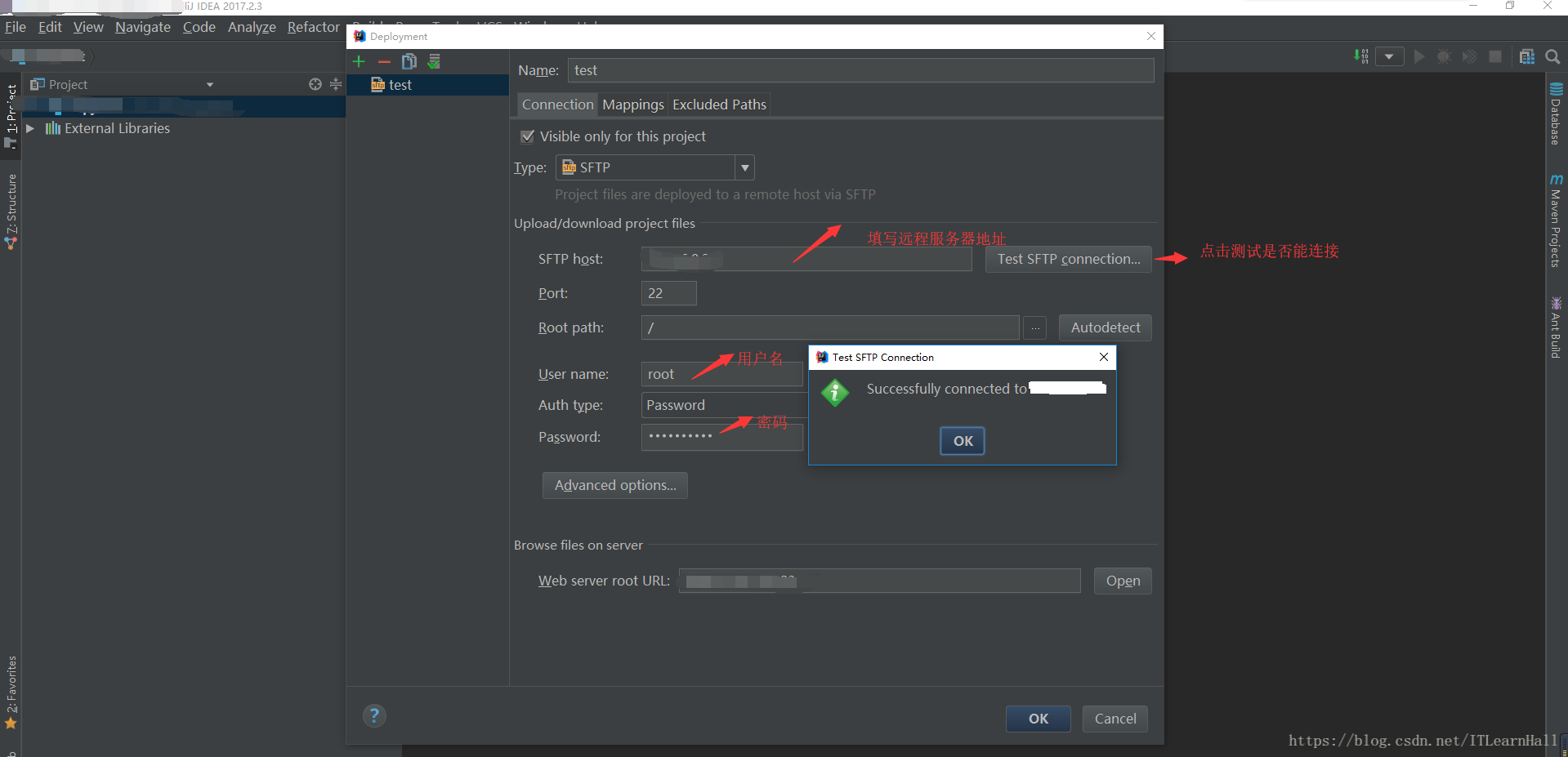
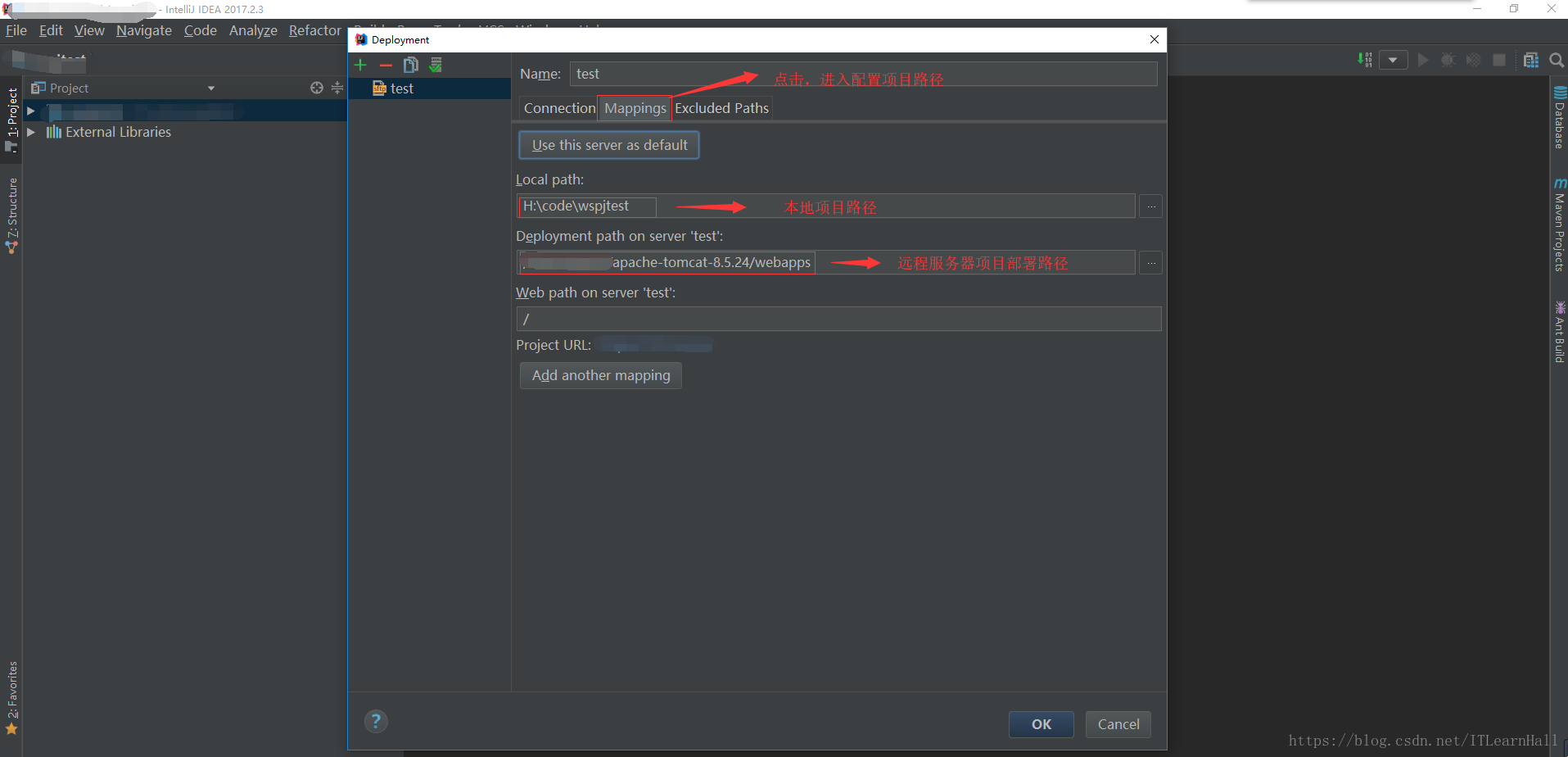
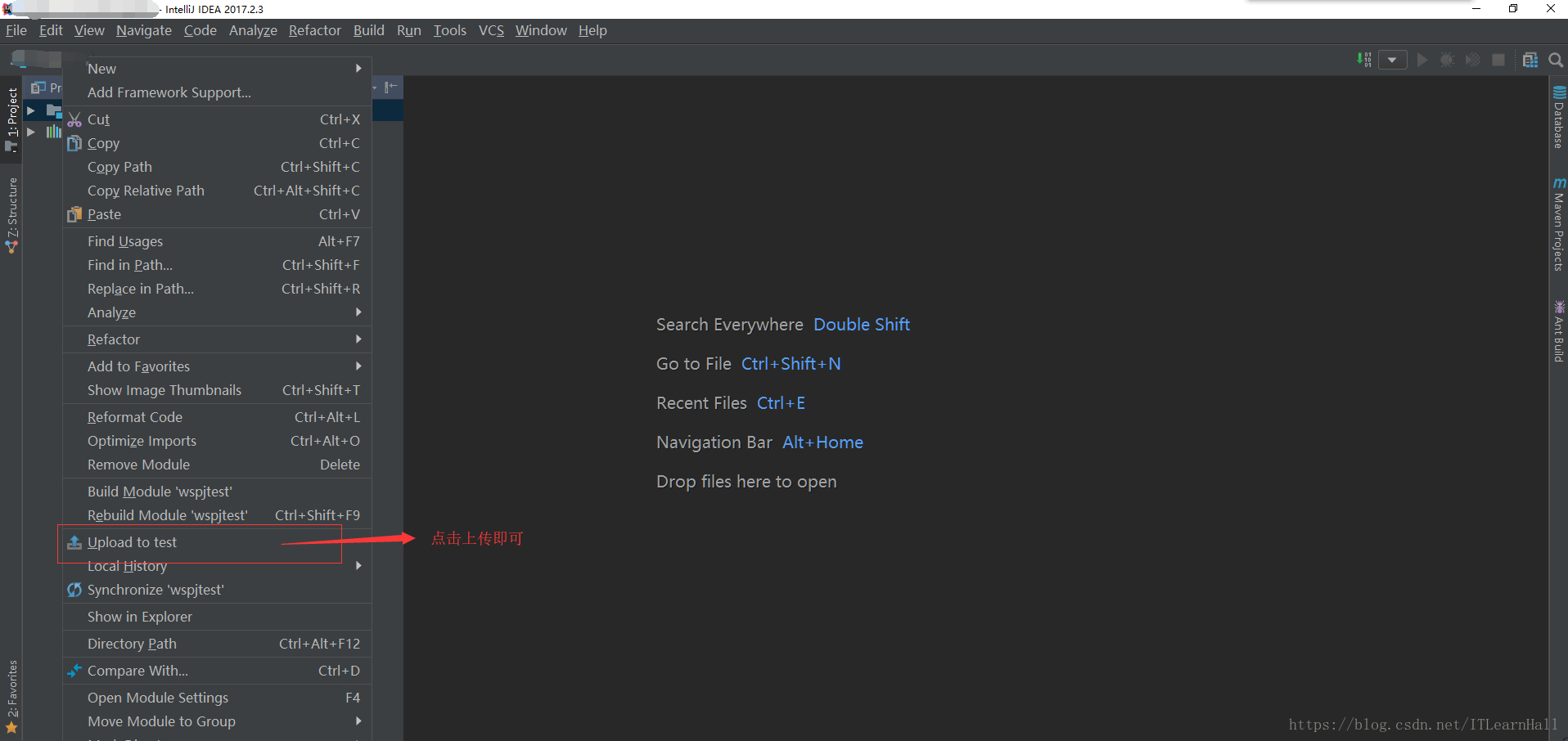
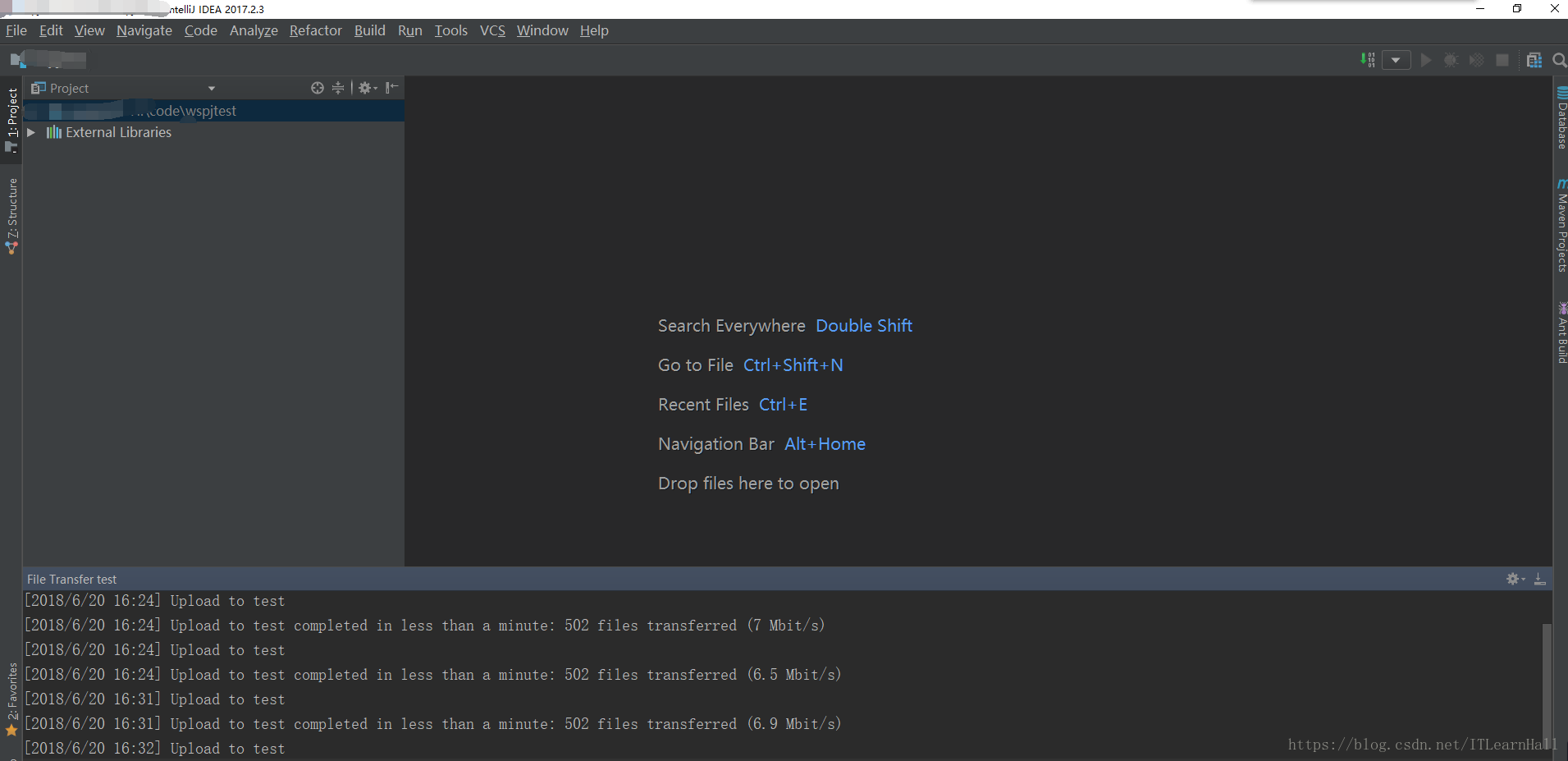













 9429
9429











 被折叠的 条评论
为什么被折叠?
被折叠的 条评论
为什么被折叠?








